No mundo hiperconectado de hoje, uma conta Google é um passaporte digital para inúmeros aspectos online. É a chave para nossos e-mails, contatos, documentos e outros serviços essenciais. Mas o que acontecerá quando alguém esquecer uma senha do Gmail?
Não se preocupe, pois este guia te ajudará a recuperar a senha do Gmail de vários dispositivos. Também exploraremos as etapas de como recuperar a senha do seu Gmail, com ou sem um número de telefone ou e-mail de recuperação.
O Gmail não é apenas uma plataforma de e-mails; é um porta de entrada para o mundo digital. Perder o acesso a ele pode ser perturbador. Mas com o conhecimento e as ferramentas certas, você pode recuperar o controle. Vamos iniciar sua recuperação de senha do Gmail e reforçar a segurança da sua conta.
Neste artigo
Como recuperar a senha do Google com o e-mail de recuperação ou o número de telefone
Ter acesso ao seu e-mail de recuperação e número de telefone pode ser um divisor de águas Estes componentes vitais providenciam uma via direta para recuperar o controle de sua conta Gmail rápido e eficientemente. Aqui estão dois dos principais métodos para a utilização do seu e-mail de recuperação e número de telefone para recuperar a senha Gmail.
Método 1: Utilizar o e-mail de recuperação
O seu e-mail de recuperação será a salvação quando você esquecer da sua senha Gmail. É um backup do endereço de e-mail vinculado à sua conta Gmail, designado a recuperação de conta. Este método pode levá-lo à sua conta Gmail quando executado corretamente.
Passo 1: Abra a página de login do Gmail e insira o seu endereço de e-mail.
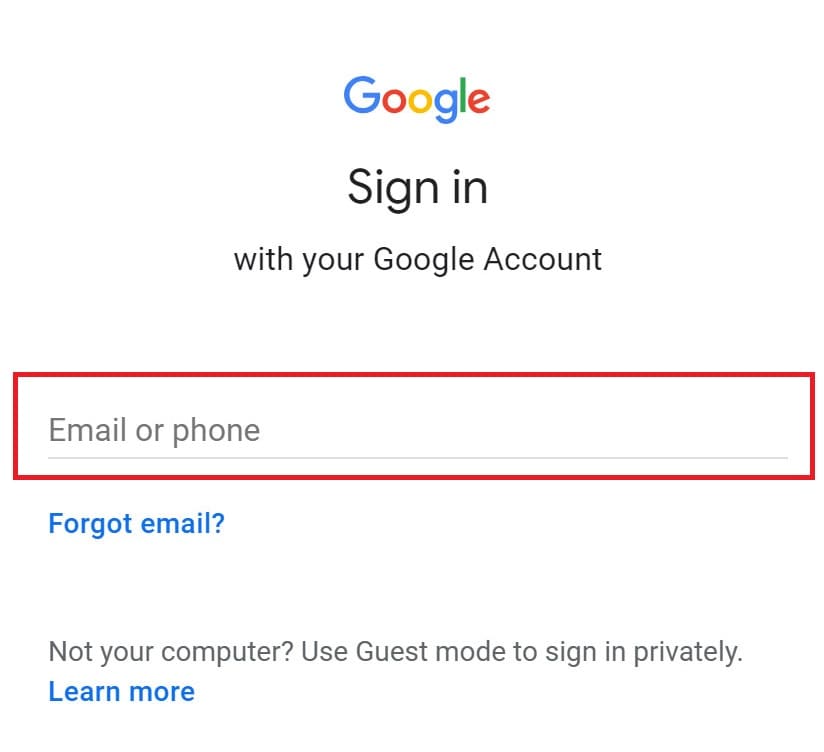
Passo 2: Clique em "Esqueceu a senha?"
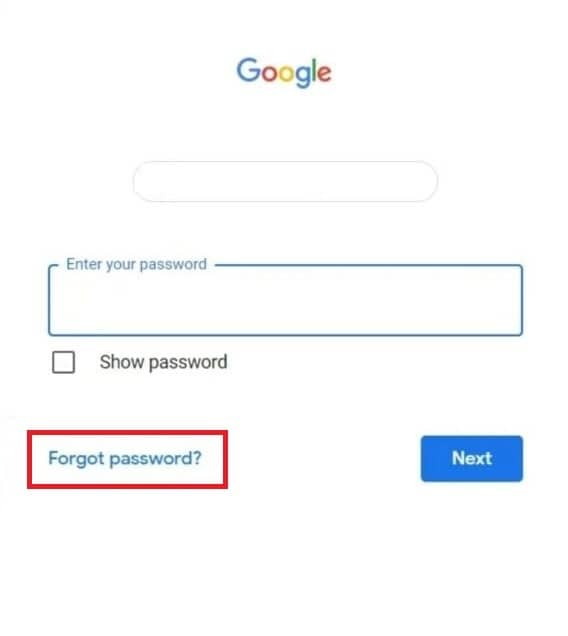
Passo 3: Insira o seu endereço de e-mail de recuperação e siga as instruções enviadas para esse e-mail para redefinir a sua senha do Gmail.
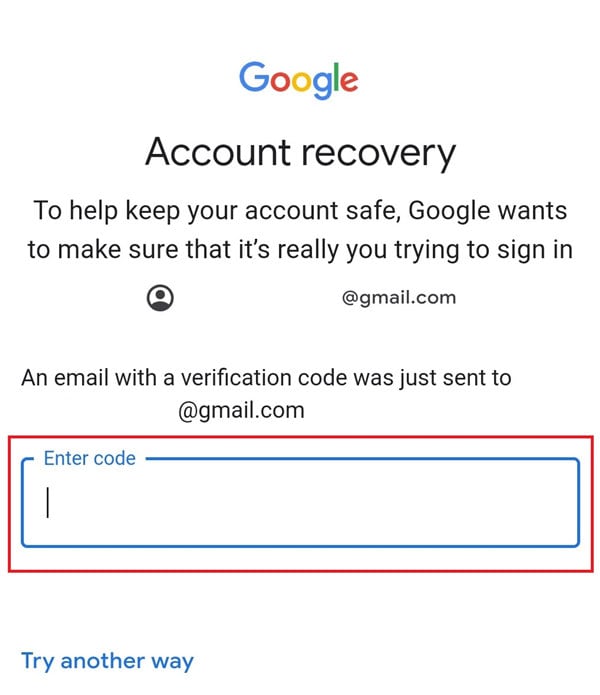
Este método de recuperação de senha do Gmail é eficiente se for possível acessar o e-mail de recuperação, uma vez que oferece uma conexão direta com a recuperação da conta. No entanto, se não tiver acesso ao e-mail de recuperação, mas tiver um número de telefone de recuperação registrado, ainda será possível recuperar a senha do Gmail, de maneira eficiente, utilizando o seguinte método.
Método 2: Utilizar o número de telefone de recuperação
O número de telefone de recuperação será a salvação quando necessitar recuperar o acesso à conta Gmail. Ele permite que você receba um código de verificação por mensagem de texto ou telefone, o que é crucial no redefinição da senha.
Passo 1: Visite a página de Login do Gmail e insira o seu endereço de e-mail. Depois, clique em Esqueceu a senha? abaixo do campo de senha.
Passo 2: Insira o seu número de telefone de recuperação e siga as instruções na tela para obter um código de verificação por mensagem de texto ou ligação telefônica.
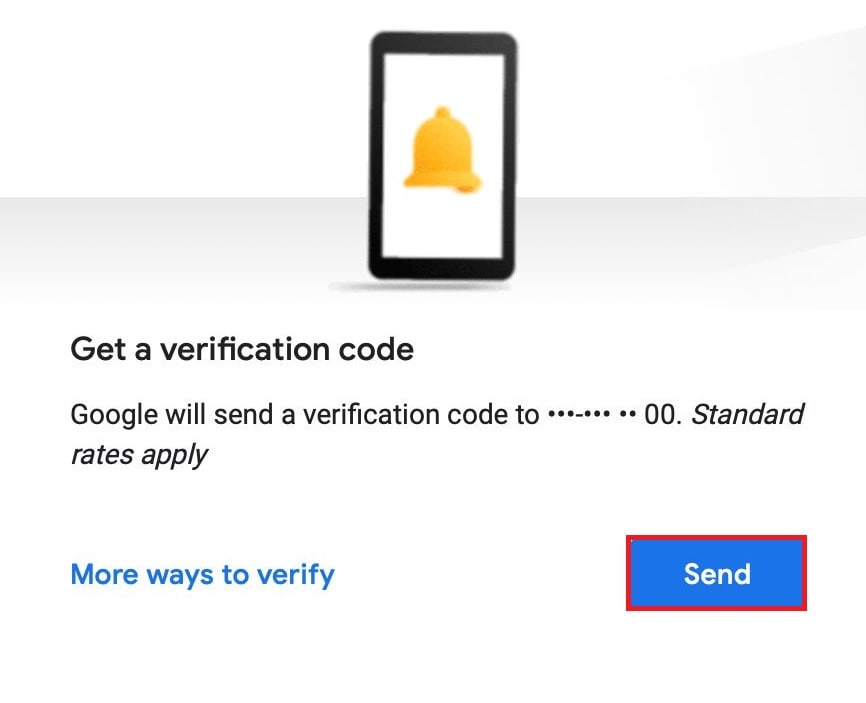
Passo 3: Insira o código de verificação na página de recuperação do Gmail, e será solicitado para criar uma nova senha.
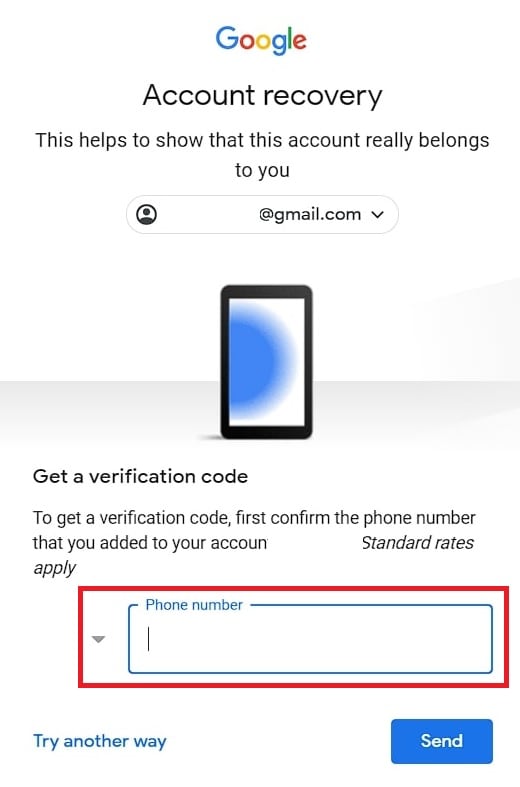
Estes dois métodos oferecem uma abordagem direta para recuperar a senha Gmail quando tiver o e-mail de recuperação resolvido ou o número de telefone vinculado à sua conta. Eles providenciam um caminho direto para recuperar o acesso à conta Gmail e retoma as suas atividades online.
Como recuperar a senha Gmail sem a recuperação do e-mail e do número de telefone
Talvez pareça difícil, mas não é impossível a Recuperação da senha Gmail quando não for possível acessar o seu e-mail de recuperação ou vincular o número de telefone. Nesta seção, apresentaremos dois métodos de como recuperar a senha do Gmail sem o número de telefone e o e-mail de recuperação.
Método 1: Navegue pela página de recuperação de conta
Quando encontrar uma situação onde tenha esquecido a sua senha do Gmail e falta o acesso ao e-mail de recuperação ou número de telefone, a página de recuperação de conta Gmail torna-se a sua esperança.
Passo 1: Inicie indo à página de login do Gmail e inserindo o seu endereço de e-mail. Clique em Esqueceu a senha? abaixo do campo de senha.
Passo 2: Insira a sua última senha. Se não lembrar, clique em Tentar de outra maneira.
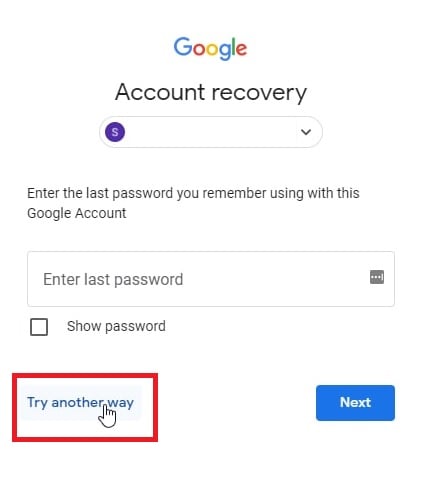
Passo 3: O Gmail fornecerá muitas opções de recuperação de senha. Escolha "Não tenho o meu telefone" ou "Não tenho meu e-mail de recuperação."
Passo 4: O Google te guiará através de perguntas para verificar sua identidade, como a data de criação da conta, senhas anteriores, e outras informações relacionadas a conta.
Passo 5: Assim que sua identidade do Gmail for verificada, você pode recuperar sua senha do Gmail e recuperar o acesso a sua conta.
Método 2: Contatar o suporte do Google
Se o primeiro método não for bem sucedido ou o processo de verificação parecer um desafio, entrar em contato com o suporte do Google pode ser uma forma eficaz de Recuperar a conta Gmail ou a senha sem um número de telefone e e-mail de recuperação.
Passo 1: Visite a página de Assistência à recuperação de conta Google.
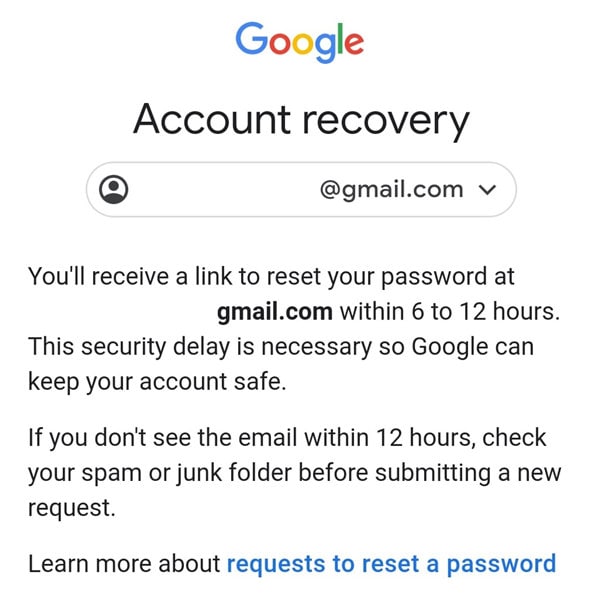
Passo 2: Selecione "Estou tendo outros problemas para logar" e clique em Contatar-nos.
Passo 3: Siga od passos na tela para fornecer informações sobre a sua conta e os problemas.
Passo 4: O suporte do Google entrará em contato para te ajudar a recuperar o acesso a sua conta Gmail.
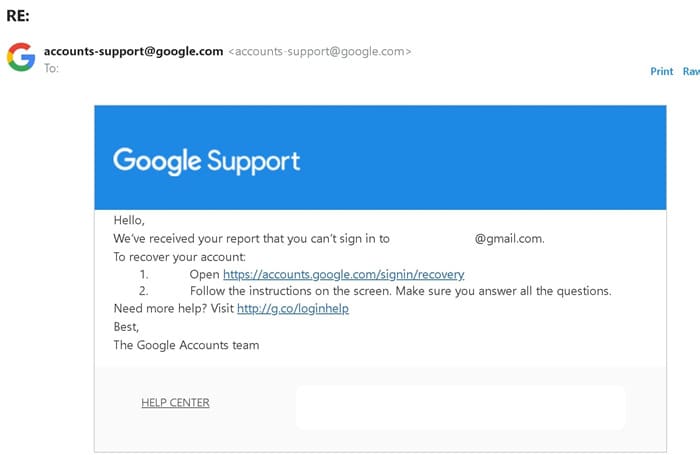
Embora a recuperação da sua senha Gmail sem o e-mail ou o número de telefone de recuperação possa exigir mais esforço, estes métodos oferecem um caminho para a resolução.
Também pode estar interessado em Como fazer um backup do Gmail
Como recuperar a senha Gmail no dispositivo móvel
Como os diferentes métodos importantes para recuperar senhas do Gmail em um computador/desktop foram discutidos, vamos, agora, entender como restaurar os dados do Gmail em dispositivos móveis. É possível fazer isto no Android ou iPhone para um processo sem complicações. Veja os passos abaixo para uma explicação mais detalhada.
Método 1: Navegue pelas configurações da conta Google (Conta)
Passo 1: Acesse as configurações do seu dispositivo Android. Depois, navegue pela opção Menu e escolha o Google.
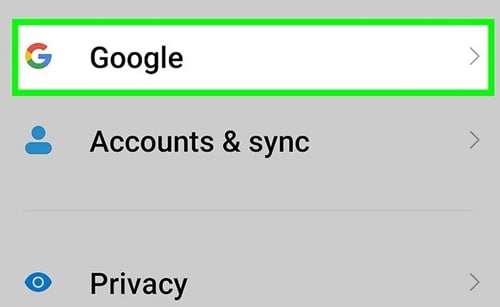
Passo 2: avance para "gerir a sua conta Google" para acessar as suas configurações.
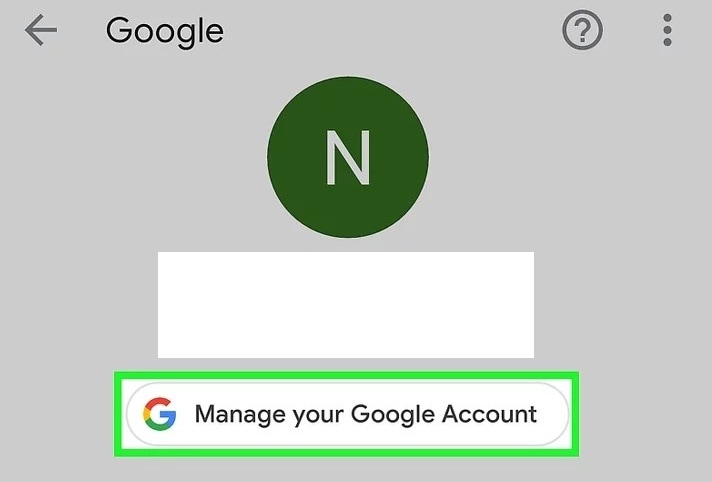
Passo 3: Selecione Segurança, localizado no topo da tela.
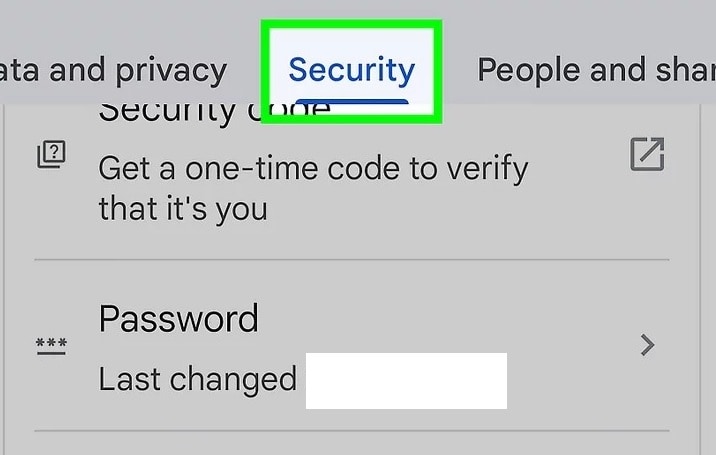
Passo 4: Deslize para baixo e clique em Senha abaixo da seção "Logar no Google"
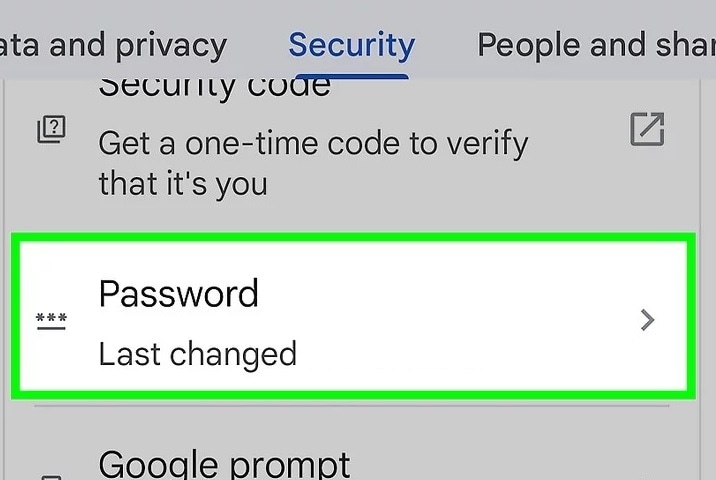
Passo 5: Insira a sua senha do Gmail atual e clique em Próximo. Esta seção te direcionará para a página Senha.
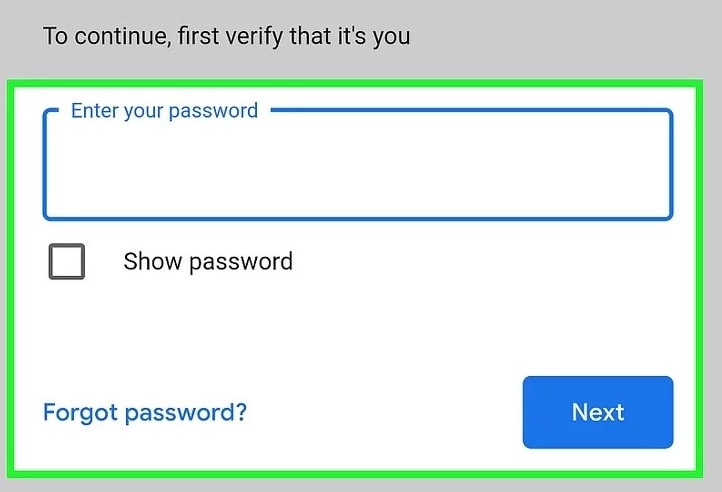
Passo 6: Insira sua nova senha duas vezes. Primeiramente, digite uma nova senha dentro do campo Nova senha, depois a reinsira no campo "Confirmar nova senha". Certifique-se de que sua senha tenha, pelo menos, 8 caracteres, incorporando uma combinação de letras, números e símbolos.
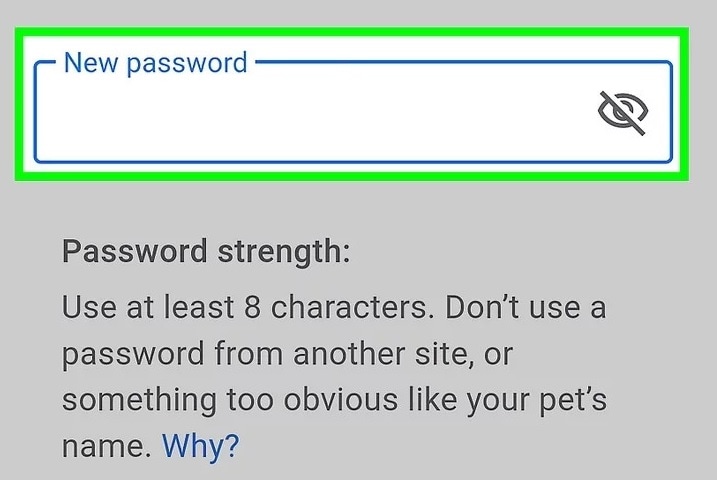
Passo 7: Clique em Alterar senha. A sua senha do Gmail foi alterada com sucesso.
Método 2: Vá à página de recuperação de login (iPhone)
Passo 1: Inicie a aplicação Gmail.
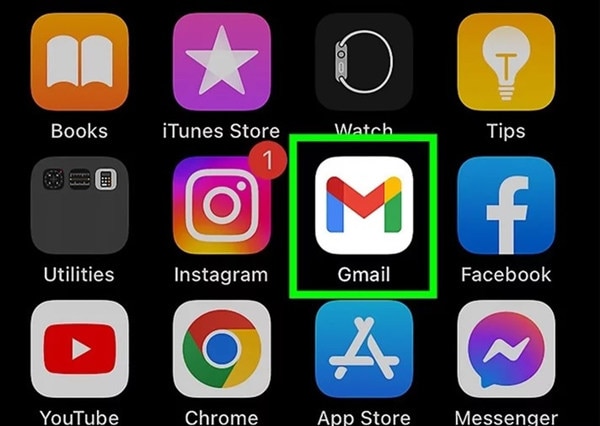
Passo 2: Selecione a imagem de perfil no canto superior direito da tela.
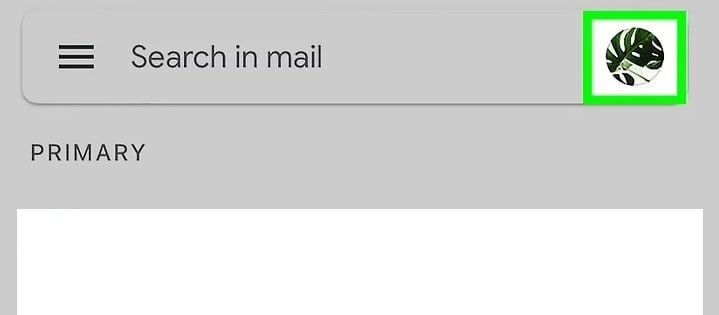
Passo 3: Selecione "Gerir a sua conta do Google", posicionado no topo da janela, logo abaixo do seu endereço Gmail.
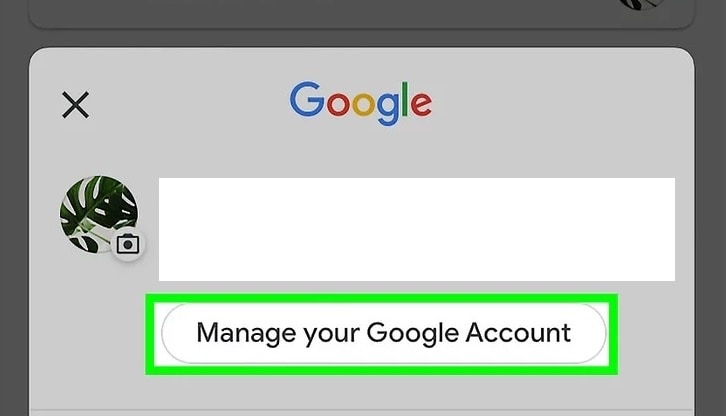
Passo 4: Navegue pela aba Informações pessoais, localizado na seção superior esquerda da tela.
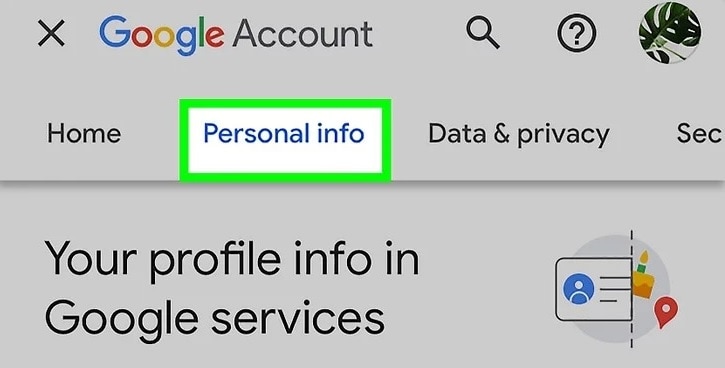
Passo 5: Agora, clique em Senha. Esta opção pode ser encontrada abaixo do título "Outras informações e preferências de serviços do Google". Você pode precisar deslizar para baixo para localizá-lo.
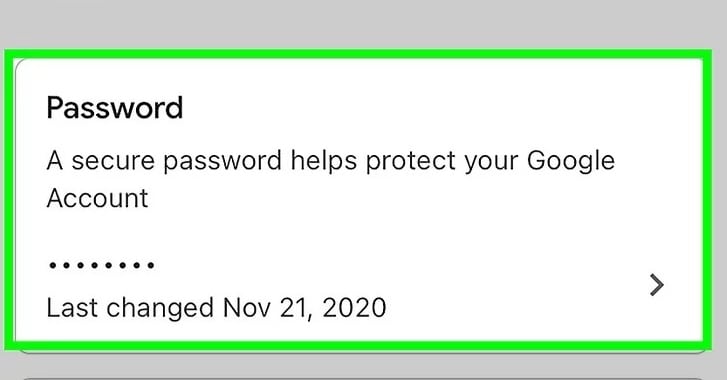
Passo 6: Em seguida, insira sua senha existente e selecione Próximo. Quando sua senha atual for verificada, será possível criar uma nova.
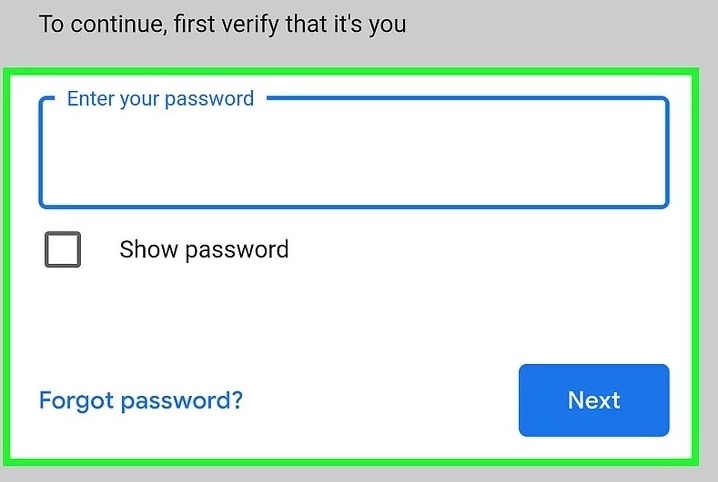
Passo 7: Forneça a Nova senha, depois a verifique inserindo-a novamente no campo Confirmar nova senha.
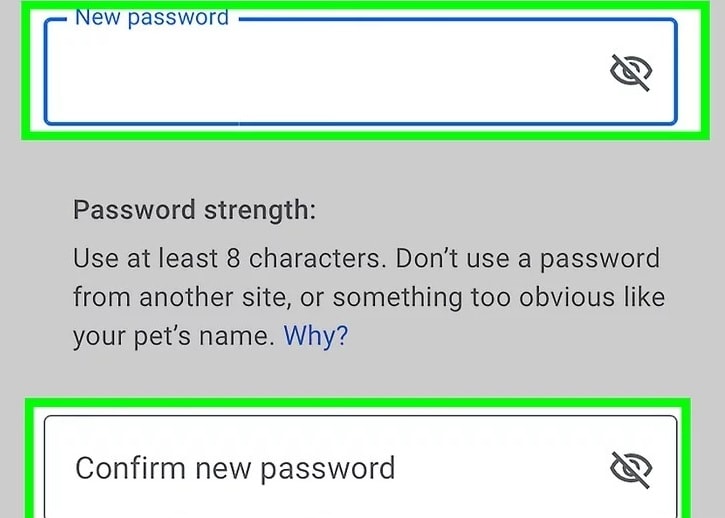
Passo 8: Para finalizar o processo, clique em Alterar senha. Agora a sua nova senha entrará em vigor.
Como redefinir a senha do Gmail
Redefinir é um processo iniciado, por você mesmo, para alterar a senha atual. Isto é, frequentemente, feito por motivos de segurança ou se houver suspeitas de que a sua senha foi comprometida. Siga os passos abaixo para prosseguir.
Passo 1: Inicie navegando para a tela de login do Gmail no seu dispositivo, onde deverá inserir o nome da conta que você está procurando recuperar, e clique em Próximo.
Passo 2: Ao invés de inserir sua senha solicitada, clique em "Esqueceu a senha?"
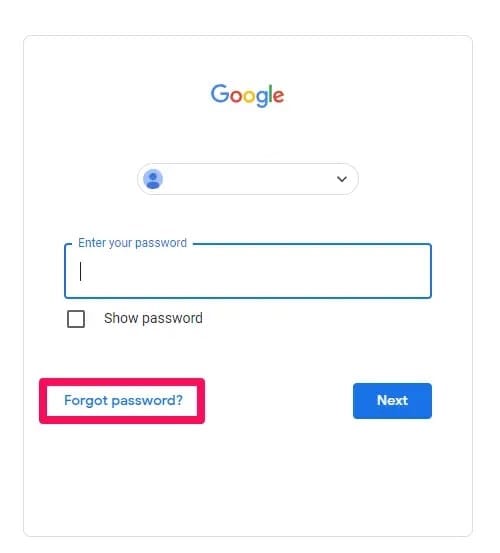
Passo 3: O Gmail te guiará através dos métodos de autenticação disponíveis vinculados à sua conta, o que pode envolver a utilização de uma chave de autenticação ou enviar uma notificação para o seu telefone. Se você receber uma notificação, selecione Sim que permitirá a redefinição da senha.
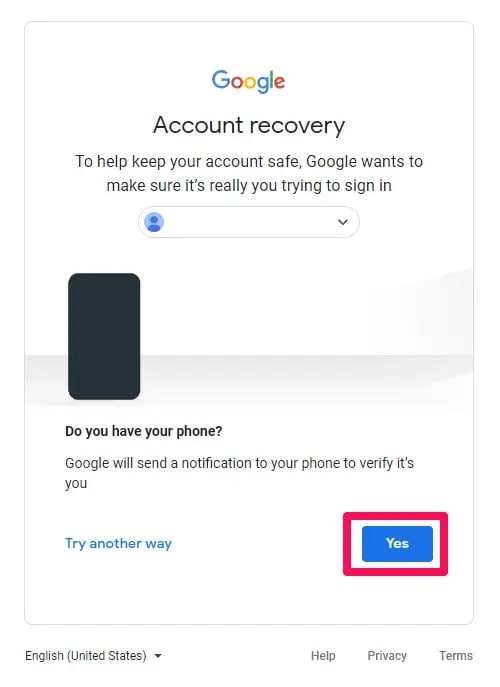
Passo 4: Se preferir não usar um método específico ou encontrar dificuldades, clique em "Tentar de outra maneira."
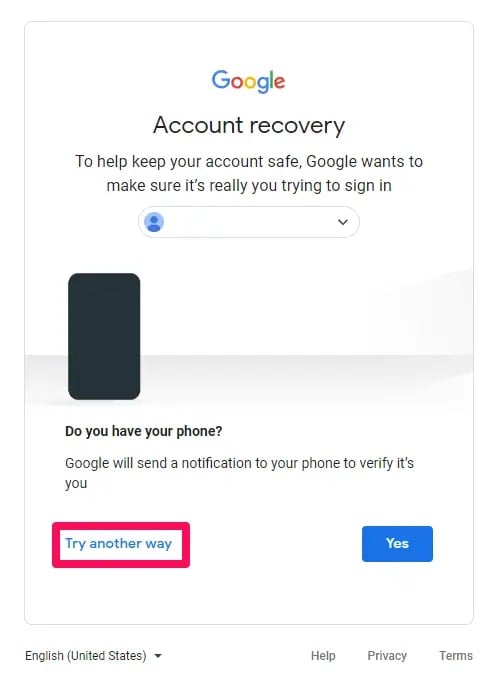
Passo 5: Quando sua identidade for verificada com sucesso, o Gmail solicitará a criação de uma nova senha. Certifique-se que é algo memorável, ou considere manter um registro em um local seguro.
Nos casos em que nenhum dos passos anteriores funcionar, poderá ser solicitado um endereço de e-mail acessível. O Google avaliará a sua situação caso a caso, com o objetivo de determinar se podem ajudar a recuperar a sua conta. Preste atenção, pois a recuperação através deste método não é garantida.
Dicas adicionais para evitar a perda de senha do Gmail
Manter a sua senha do Gmail segura é muito importante no mundo digital atual. Ajuda a utilizar o Gmail sem problemas e garante a segurança das suas informações pessoais. Aqui estão algumas maneiras fáceis para evitar a perda de senha do Gmail:
- Ativar a autenticação de dois fatores (2FA): Isto é como ter um bloqueio extra no seu Gmail. Solicita um código especial no seu telefone depois de inserir a senha. Assim, mesmo que alguém saiba a sua senha, não poderá entrar sem esse código.
- Mantenha as suas informações de recuperação atualizadas: Certifique-se que o e-mail de recuperação da sua conta Gmail e o número de telefone estão corretos. Isto ajuda se tiver problemas com a sua senha.
- Utilize senhas fortes: Não utilize senhas simples como o seu nome ou palavras fáceis. Em vez disto, torne a sua senha forte utilizando uma mistura de letras maiúsculas e minúsculas, números e caracteres especiais.
- Altere a sua senha: É uma boa ideia alterar a senha do Gmail ocasionalmente, mesmo que não tenha a esquecido. Isto adiciona segurança extra e reduz as chances de alguém entrar sem a sua permissão.
- Tenha cuidado com e-mails perguntando sobre a sua senha: Esteja atento a e-mails suspeitos que perguntam sobre a sua senha do Gmail. Grandes empresas como o Gmail, nunca perguntarão isso. Sempre verifique se o pedido é real ou uma fraude, para manter o seu Gmail seguro.
Dica Pro: Utilize uma ferramenta de recuperação para extrair os seus dados perdidos do Gmail
Se tiver sincronizado os seus dados do Gmail ao seu computador, utilizando um cliente de e-mail, depois deverá, também, instalar uma ferramenta de recuperação de dados. Por exemplo, você pode considerar utilizar a recuperação de dados do Recoverit, isso pode ajudar a ter de volta os seus e-mails perdidos, vídeos, documentos, as suas fotos, e todos os tipos de dados importantes. Pode até selecionar um local para digitalizar e pré-visualizar os resultados, antes de restaurar os seus dados onde quiser. A aplicação é fácil de utilizar e tem uma das taxas de recuperação mais elevadas, será útil em inúmeras ocasiões.
- Recupera arquivos apagados ou perdidos de maneira eficaz, segura e completa.
- Suporta a recuperação de dados de mais de 500 situações de perda de dados, incluindo falha no computador, perda de partição, erro humano acidental, etc.
- A interface de fácil utilização, permite recuperar dados em apenas alguns cliques.

Conclusão
Estão listados, acima, a recuperação da conta Gmail e a redefinição dos métodos que você pode seguir, facilmente, se perder a senha do Gmail. Enquanto os métodos oficiais do Google continuam a ser a opção recomendada, as ferramentas, como o Wondershare Recoverit, podem oferecer um suporte extra. Lembre-se, uma abordagem proativa à gestão de senhas é a chave para uma experiência no Gmail segura e sem interrupções.



